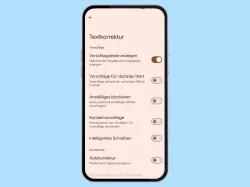Android: Vorschläge der Tastatur verwenden und einstellen
Wir zeigen, wie du deine Wortvorschläge der Tastatur personalisieren oder verwalten kannst.
Von Simon Gralki · Veröffentlicht am
Bei der Texteingabe können Wortvorschläge angezeigt werden und durch einen Fingertipp direkt in einen Text oder eine Nachricht eingefügt werden. Wie man die Vorschlagsleiste einstellt und die vorgeschlagenen Inhalte anpasst, zeigen wir hier.
Neben den normalen Wortvorschlägen, die am oberen Rand der Tastatur unter Android angezeigt werden, kann das Gerät auch Vorschläge zu Kontaktinformationen beziehungsweise -details wie Telefonnummern und Adressen oder auch zu Emojis anzeigen, die aufgrund der aktuellen Eingabe basieren. Ist zu einem bestimmten Wort ein passendes Emoji verfügbar, wird dieses in der Vorschlagsleiste eingeblendet und kann durch Antippen in einen Text eingefügt werden.
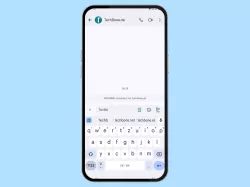
Android: Wortvorschläge der Tastatur deaktivieren oder aktivieren
Du möchtest die Tastatur-Vorschläge deaktivieren? Hier zeigen wir, wie man die Tastatur-Wortvorschläge aktivieren oder...
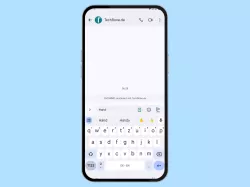
Android: Emoji-Vorschläge auf der Tastatur anzeigen oder ausblenden
Du möchtest auf der Tastatur keine Emojis anzeigen lassen? Wie man die Vorschläge für Emojis aktivieren oder deaktivieren...
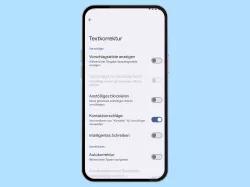
Android: Kontaktvorschläge der Tastatur deaktivieren oder aktivieren
Du möchtest dir keine Kontaktinfos vorschlagen lassen? Wie man bei der Tastatur die Vorschläge für Kontakte aktivieren...
Anstößige Wörter blockieren
Unter Android können anstößige Wörter direkt blockiert werden, wodurch keine Vorschläge zu potenzeillen Kraftausdrücken getätigt beziehungsweise in der Vorschlagsleiste angezeigt werden.


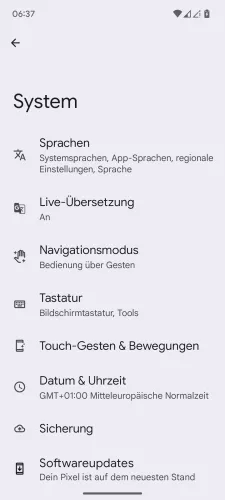

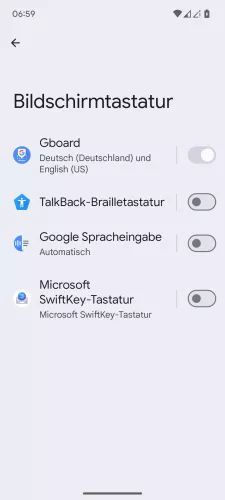


- Öffne die Einstellungen-App
- Tippe auf System
- Tippe auf Tastatur
- Tippe auf Bildschirmtastatur
- Tippe auf Gboard
- Tippe auf Textkorrektur
- Aktiviere oder deaktiviere Anstößiges blockieren






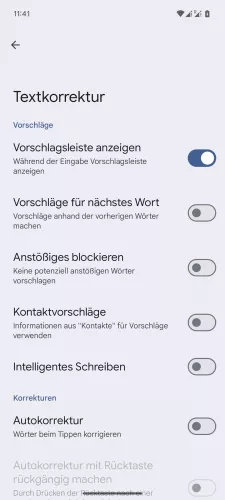
- Öffne die Einstellungen
- Tippe auf System
- Tippe auf Tastatur
- Tippe auf Bildschirmtastatur
- Tippe auf Gboard
- Tippe auf Textkorrektur
- Aktiviere oder deaktiviere Anstößiges blockieren
Diese Anleitung gehört zu unseren umfassendem Guide für Stock Android. Alles Schritt für Schritt erklärt!
Häufig gestellte Fragen (FAQ)
Wie kann man die Wortvorschläge aktivieren?
Die Aktivierung der Wortvorschläge kann in den Tastatur-Einstellungen auf dem Android-Gerät vorgenommen werden. Hat der Nutzer die Vorschlagsleiste oberhalb der Tastatur eingeschaltet, können zudem Vorschläge für das nächste Wort angezeigt werden.
Was sind Emoji-Vorschläge?
Die Vorschläge zu Emojis werden in der Vorschlagsleiste eingeblendet, sobald ein passendes Emoji zu einem eingegebenen Wort oder Begriff verfügbar ist.
Die Anzeige der Emoji-Vorschläge ist an die Vorschlagsleiste gebunden.
Warum werden Vorschläge zu Kontakten angezeigt?
Die Anzeige der Kontaktvorschläge unter Android kann jederzeit in den Tastatur-Einstellungen aktiviert oder deaktiviert werden. Bei den Vorschlägen werden Kontaktinformationen wie Adressen oder Telefonnummern angezeigt, die durch einen Fingertipp in einen Text eingefügt werden können.